重命名vscode文件的方法有三種:右鍵菜單、快捷鍵f2和命令面板。右鍵點擊文件選擇“重命名”進入編輯模式;選中文件按f2鍵直接修改文件名;通過ctrl+shift+p打開命令面板輸入“rename”選擇“file: rename”進行重命名。對于批量重命名,可通過shell腳本或powershell實現,也可安裝相關插件完成。重命名后若需更新引用,可依賴vscode自動提示更新、手動搜索替換或使用重構工具。若項目使用git,建議用git mv命令避免文件被識別為刪除并新增,最后提交更改以正確跟蹤重命名操作。

Vscode重命名文件的方法其實很簡單,直接右鍵選擇重命名,或者使用快捷鍵F2即可。當然,還有一些更高效的技巧可以提升你的編碼效率。
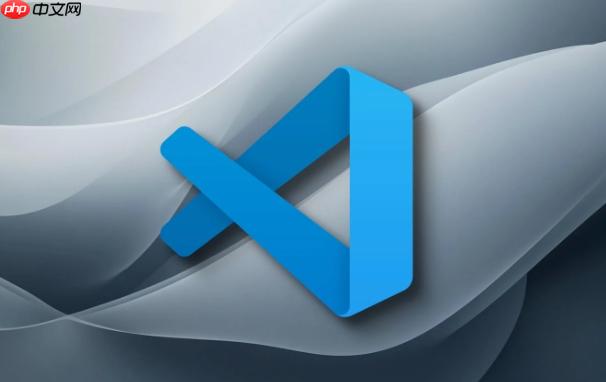
Vscode文件快速改名方法:
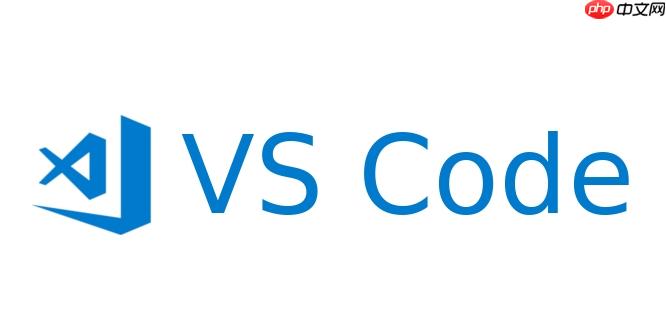
-
右鍵菜單重命名: 這是最直接的方法,在資源管理器中找到你要重命名的文件,右鍵點擊,選擇“重命名”,然后輸入新的文件名即可。
-
快捷鍵F2: 選中你要重命名的文件,按下鍵盤上的F2鍵,文件名會進入編輯模式,輸入新的文件名后按回車鍵確認。這個方法非常方便,強烈推薦使用。
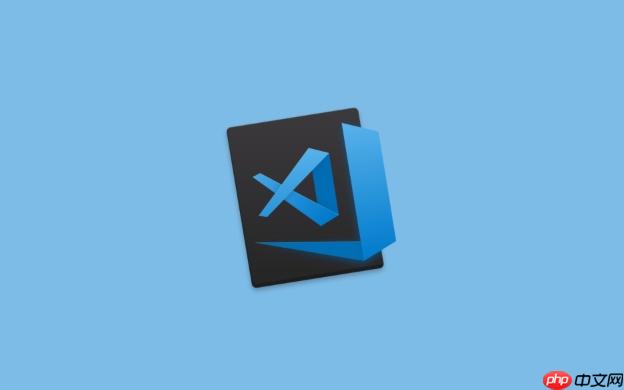
-
命令面板重命名: 按下Ctrl+Shift+P(windows/linux)或Cmd+Shift+P(Mac)打開命令面板,輸入“Rename”,選擇“File: Rename”,然后輸入新的文件名。
-
使用源代碼管理工具: 如果你的項目使用了Git等版本控制系統,重命名文件后需要提交更改。Vscode集成了Git,可以在源代碼管理面板中查看和提交更改。
如何批量重命名Vscode中的文件?
Vscode本身沒有直接提供批量重命名文件的功能,但我們可以通過一些技巧來實現。
-
使用shell腳本: 可以編寫一個簡單的Shell腳本來批量重命名文件。例如,使用rename命令(在Linux和macos中可用)或者PowerShell腳本(在Windows中可用)。
-
Linux/macos (使用rename命令):
rename 's/old_pattern/new_pattern/g' *
這個命令會將當前目錄下所有文件名中包含old_pattern的部分替換為new_pattern。
-
Windows (使用PowerShell):
Get-ChildItem | Rename-Item -NewName { $_.Name -replace "old_pattern","new_pattern" }這個PowerShell命令與上面的rename命令類似,也是將文件名中的old_pattern替換為new_pattern。
-
-
使用Vscode插件: Vscode有一些插件可以提供批量重命名文件的功能。例如,可以搜索”批量重命名”相關的插件,選擇一個評分較高且適合你需求的插件安裝使用。
重命名文件后,如何更新Vscode中的引用?
重命名文件后,項目中其他文件可能引用了被重命名的文件,這些引用需要更新,否則會導致錯誤。
-
自動更新引用: Vscode通常會自動檢測到文件重命名,并提示你更新引用。如果你看到了這個提示,請點擊“更新引用”按鈕。
-
手動更新引用: 如果Vscode沒有自動更新引用,你需要手動更新。可以使用Vscode的搜索功能(Ctrl+Shift+F或Cmd+Shift+F)搜索舊的文件名,然后替換為新的文件名。
-
使用重構工具: 一些編程語言的Vscode擴展提供了重構工具,可以自動更新引用。例如,對于JavaScript項目,可以使用JavaScript (es6) code snippets擴展。
為什么重命名文件后,Git會顯示文件被刪除又新增?
這是因為Git是根據文件的內容來跟蹤文件的,而不是根據文件名。當你重命名一個文件時,Git會認為你刪除了舊的文件,然后創建了一個新的文件,即使這兩個文件的內容是相同的。
-
使用git mv命令: 為了告訴Git你只是重命名了文件,而不是刪除了舊的文件并創建了新的文件,可以使用git mv命令。
git mv old_file_name new_file_name
這個命令會將old_file_name重命名為new_file_name,并告訴Git這是一個重命名操作。
-
提交更改: 使用git mv命令后,需要提交更改,Git才能正確跟蹤文件的重命名。
git commit -m "Rename file from old_file_name to new_file_name"



















